乐助手怎么删除我的电脑中我的手机图标方法分享
-
 2017-07-21 14:17:31
2017-07-21 14:17:31
- 编辑:liangqiu
- 来源:未知
- 阅读量 601
-
 在手机上看
在手机上看
扫一扫立即进入手机端
乐助手是一款安卓系统手机管理软件。细心的用户会发现安装乐助手后在“我的电脑”中会多出一个“我的手机”图标,那么我们该如何删除掉这个图标呢?下面就请各位和小编一起来看看吧。
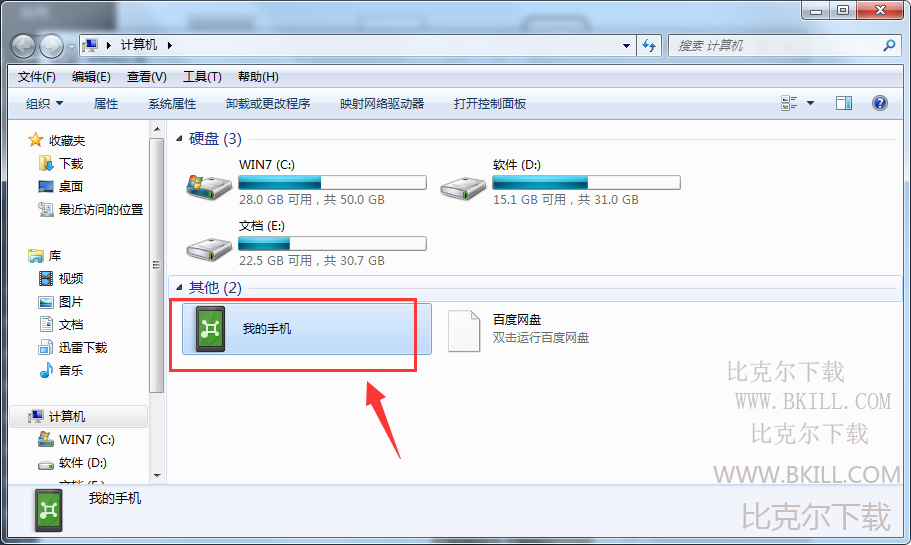
乐助手怎么删除我的电脑中我的手机图标?
1、首先打开电脑中的乐助手软件,然后在其界面右上角找到倒三角形状的“更多”按钮,如下图所示:

2、点击“更多”后在弹出的选项中打开“设置”,如下图所示:
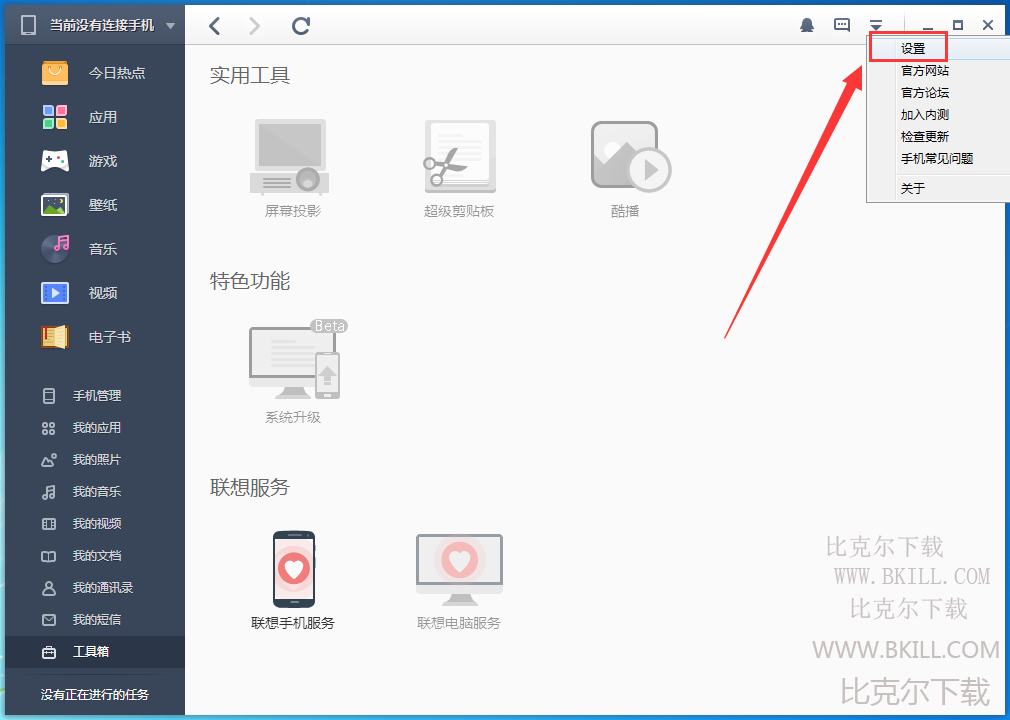
3、接着在“设置”窗口的左侧打开“其他选项”,在“其他选项”界面找到“在我的里显示‘我的手机’图标”,我们只需将它取消勾选就可以删除掉我的电脑中“我的手机”图标了。
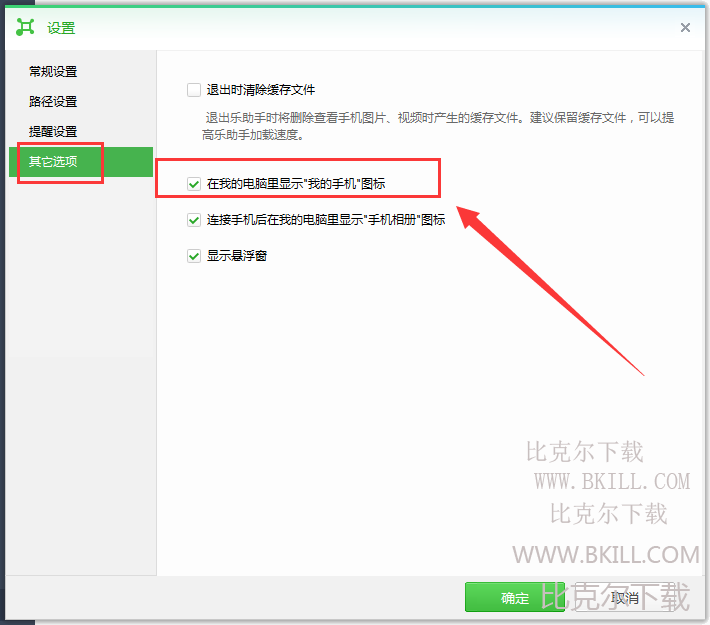

安装到手机(扫描下载)
热门榜单
- 游戏
- 软件
热门阅读
- 原神微风饮游网页活动入口在哪里-微风饮游网页活动入口进入地址分享
- 天堂之圣灵官网入口在哪里-官网入口地址分享
- 银鸦之梦阵容怎么搭配最强-新手最强阵容搭配推荐
- 鸣潮虎口山脉探索宝箱在哪里-虎口山脉探索宝箱位置大全
- 逆水寒手游鹰哨怎么获得
- 王者荣耀五五开黑节活动奇迹红包怎么领-五五开黑节活动奇迹红包领取方法
- 2024年英雄联盟lpl老头杯什么时候开始-lol2024年lpl老头杯开始时间介绍
- 2024年王者荣耀麦当劳联动门店有哪些-2024年王者荣耀麦当劳联动门店地址一览
- 明日之后捏脸数据女半感染者2024-明日之后捏脸半感染者女绝美代码可复制
- 王者荣耀称将严肃回击是什么意思-称将严肃回击意思介绍
- 纸嫁衣7什么时候上线-纸嫁衣7终不悔上线时间介绍
- 地铁逃生怎么下载-地铁逃生正版下载方法
- 百炼英雄火焰石像怎么打-火焰石像打法攻略
- 向僵尸开炮兑换码是多少-10000钻石兑换码最新分享
- 我的休闲时光菜谱有哪些-1-4级菜谱大全
新游预告
![]()
勇者大作战(内置0.1折送第六天魔王)04-29
开局就送SSS级第六天魔王*1,钻石*8888,金币*100万,梅子饭团*100,绿色随机石*10,秘境骰子*10
![]()
龙将斩千(永久0.1折)04-29
上线就送V20,真实充值免费送
![]()
剑雨传说(0.1折无限爆真充)04-29
《剑雨传说(0.1折无限爆真充)》是一款横版传奇的游戏
![]()
二十四小时(仙帝至尊0.1折)04-29
上线即送V10,元宝*8888、天珠·幻月珠*1、降魔福袋*20、金币*500w
![]()
国战来了(GM1折无限刷冲)04-29
登录即免费送三国最强男团-五虎将,升级、登录都送海量充值卡
![]()
百战斗斗堂(0.1折免单后台)04-29
在线玩送GM2直升卡、10W钻石、1000W金币、直升20级经验!
![]()
仙剑蜀山(全新折扣版)04-29
在线玩送VIP10,红包,海量钻石,绝版坐骑
![]()
绯色梦境(0.1折GM无限资源)04-29
创角送满V,千万资源,福利送送送,上线当老大










 扫码下载最笨游戏盒
扫码下载最笨游戏盒